Autodesk公司这几年发布新版本的频率真的很快,去年刚发布了AutoCAD 2016,今年紧接着就发布了AutoCAD 2017,当然,AutoCAD 2017发布已经有了一段时间,不管新版本的好坏,小编总是喜欢尝试新事物,这不今天就在自己的本本上折腾安装并激活了AutoCAD 2017简体中文版,本着一贯喜欢分享的精神,下面亦是美网络小编就给大家介绍下AutoCAD 2017 简体中文正式版的官网下载、安装与注册机激活教程吧!
AutoCAD 2017 简体中文正式版+注册机下载
需要注意的是,64位的AutoCAD 2017安装包是两部分,两个安装包下载完放在一起就可以安装了。
AutoCAD 2017 简体中文正式版安装教程
首先,我们双击安装包,刚开始会提示解压缩,
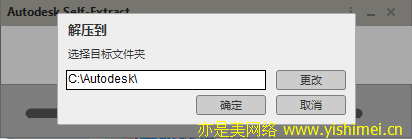
这个解压缩目录可以默认也可以自行更改,小编是默认,直接点"确认",解压完毕后,就自动进入安装界面了,
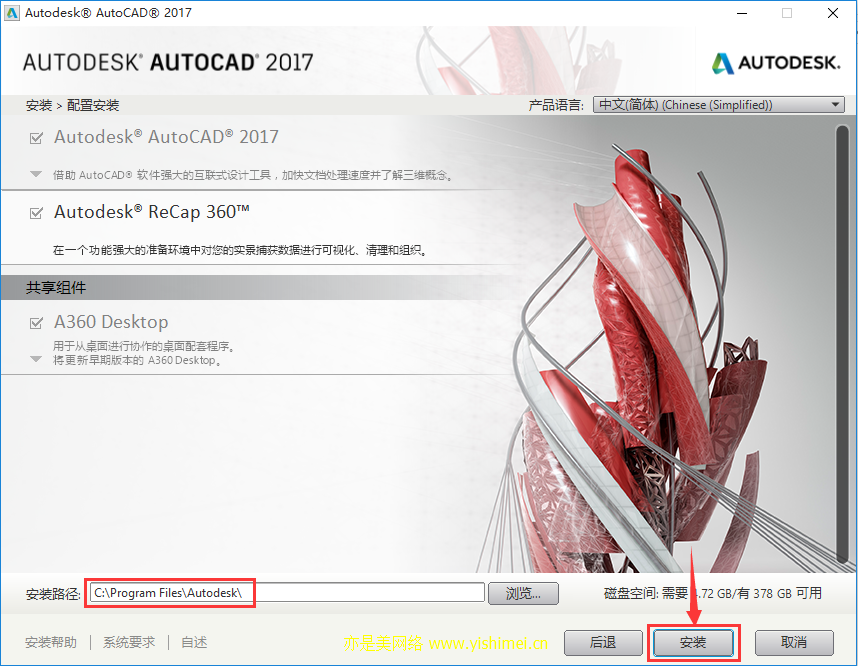
在这个界面,我们可以自定义安装目录,也可以默认安装,小编依然是默认,直接点击"安装"就开始安装了,
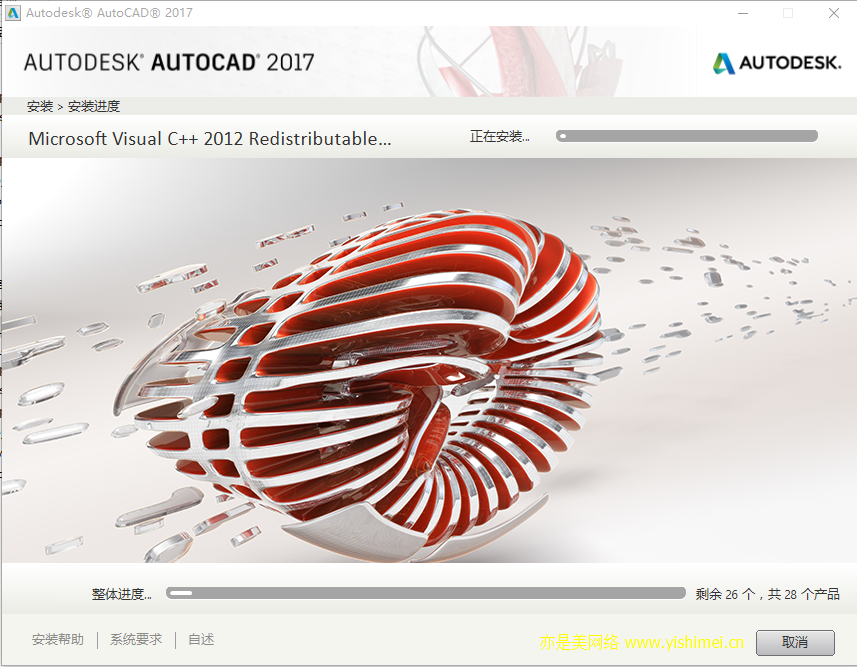
整个安装过程可能有点慢,你可以去干点其他别的事情,或者去喝杯茶都是可以的,呵呵
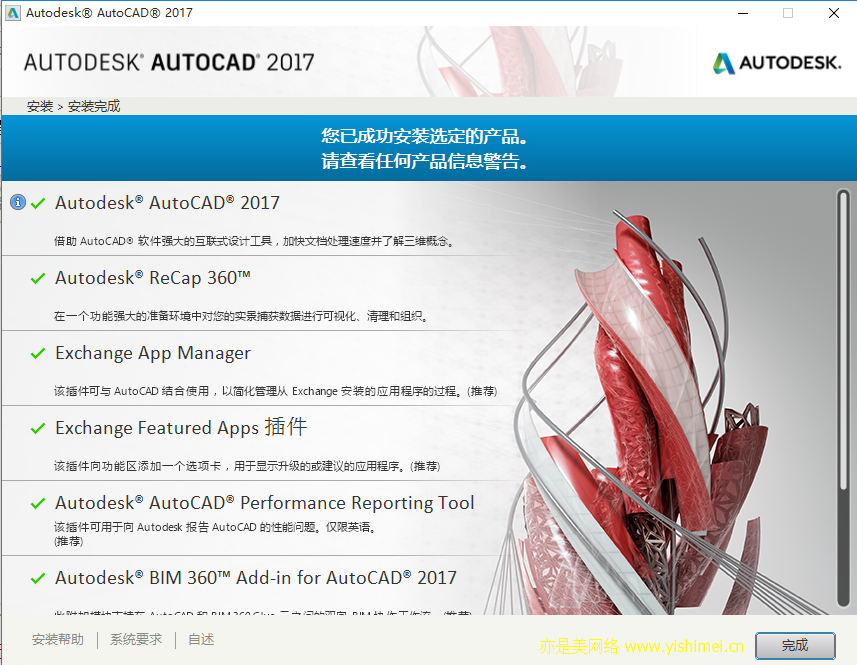
以上显示安装完成。
接下来我们点击"完成",会提示让我们重启计算机,我们不需要重启,接下来进入激活教程。
AutoCAD 2017 简体中文正式版序列号、产品密钥注册激活教程
首先,我们先把电脑的网络关闭,切记,这一步十分重要,拔网线、断网什么的都可以。
接着我们点击桌面上安装好的AutoCAD图标打开程序,第一次打开会提示我们注册激活,如下图所示:
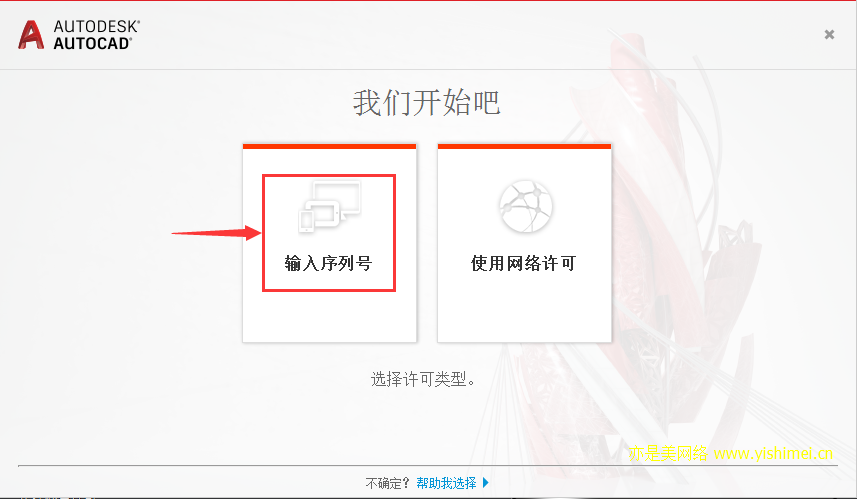
我们直接点击"输入序列号",弹出以下窗口,直接点"同意",
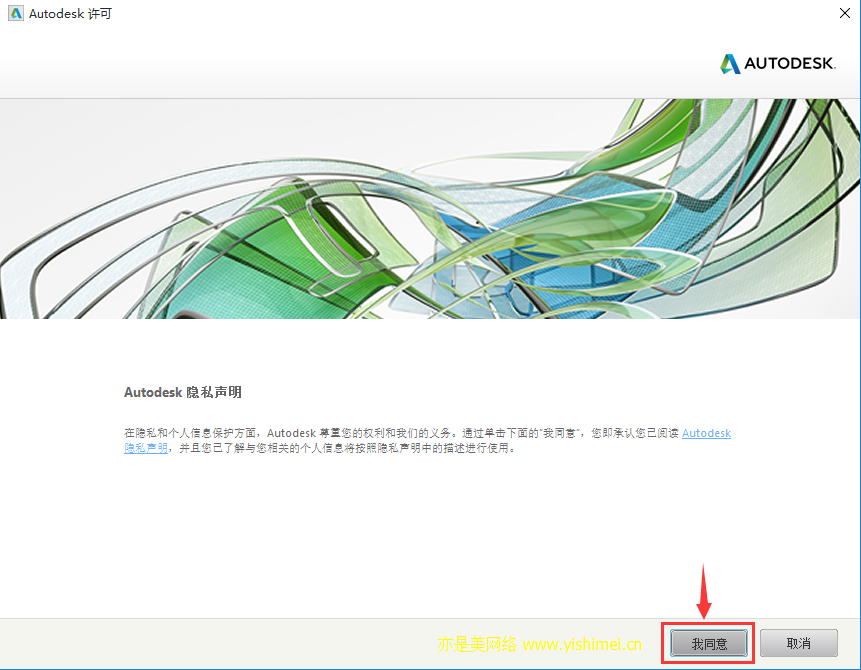
点击"同意"后,弹出以下窗口,

我们点击"激活",弹出如下界面:
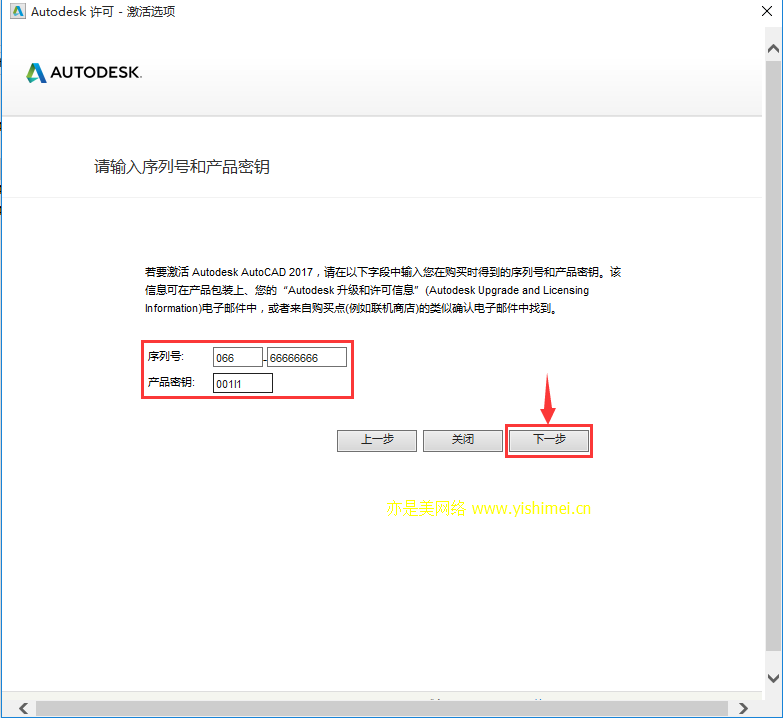
在这一步我们输入AutoCAD2017序列号:066-66666666和产品密钥:001I1,(注意密钥是数字001+大写字母i+1),为防止输错,请直接复制粘贴,
输入完序列号和产品密钥后,先不要点“下一步”,我们先打开注册机,注意,如果是win8/win10系统,最好点击右键以管理员身份运行打开注册机,
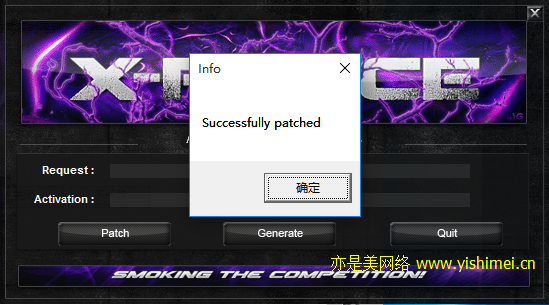
打开后,我们点击注册机上的"Patch"按钮,会提示我们破解成功,如上图所示,先不要关闭注册机。
接着我们就可以下一步了,如下图所示:
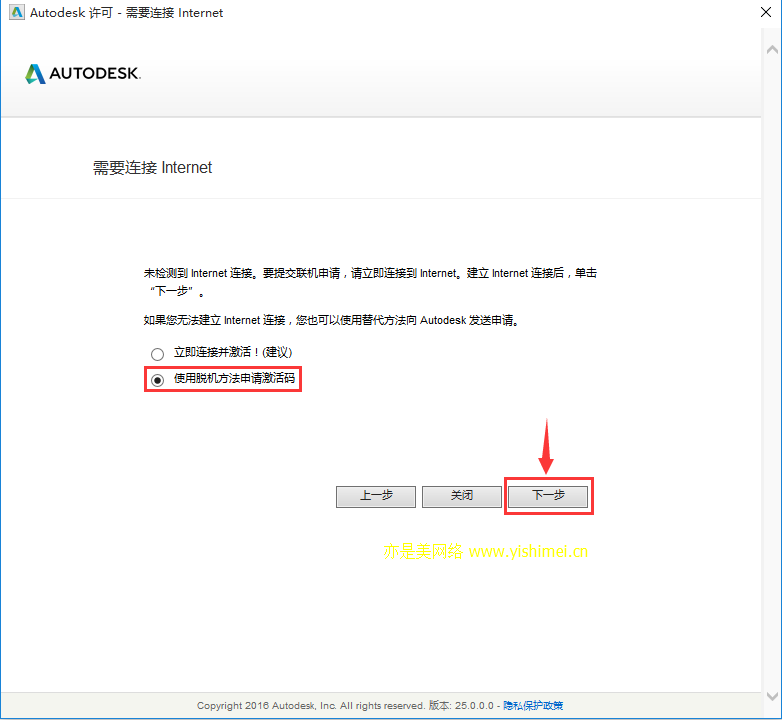
这时我们选择“使用脱机方法申请激活码”接着点击"下一步",
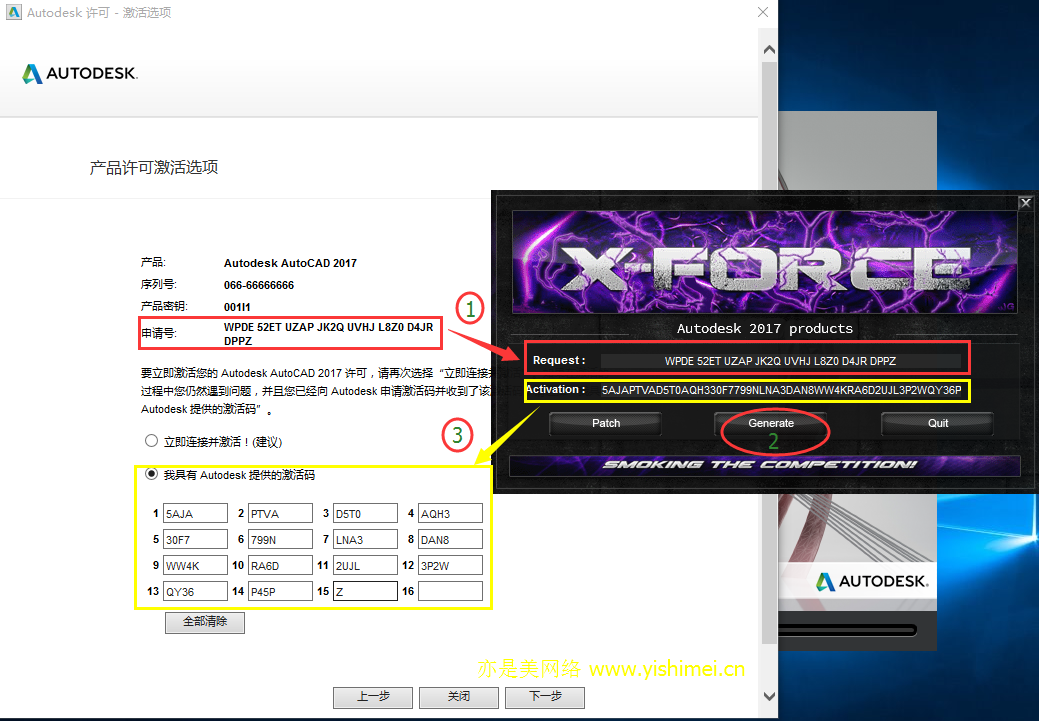
将AutoCAD上的"申请号"直接复制到注册机的“Request”处,接着点“Generate”按钮生成激活码,用鼠标全部选中“Activation“处的激活码并复制,
然后在AutoCAD界面选择"我具有Autodesk提供的激活码",然后将复制的激活码粘贴进去,点击“下一步“即可注册成功。
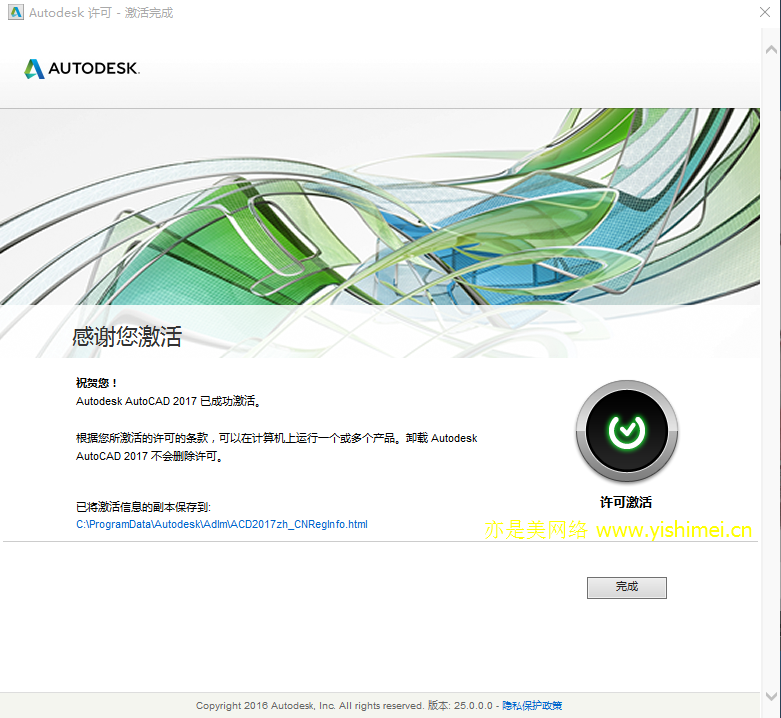
好了,到此,关于AutoCAD 2017 简体中文正式版的官网下载、安装与注册机激活教程就全部结束了。

